

Nathan E. Malpass가 마지막으로 업데이트 : November 21, 2017
"나는 내 iPhone에서 모든 파일을 잃어 버렸고 인터넷을 통해 최고의 검색을 해왔습니다. iOS 데이터 복구 소프트웨어. 많은 것이 있고 어떤 것을 선택 해야할지 모르겠습니다. 말해 줄래 Whic은 데이터 복구를위한 최고의 소프트웨어입니다.? "
1 부분. iOS 데이터 복구 소프트웨어가 필요한 이유는 무엇입니까?2 부분. 최고의 iOS 데이터 복구 소프트웨어를 선택하는 방법?3 부분. 시장에서 최고의 iOS 데이터 복구 알아보기4 부분. 비디오 가이드 : 삭제 된 파일을 복원하는 가장 좋은 iOS 데이터 복구 소프트웨어는 무엇입니까?
누구든지 데이터 손실의 피해자가 될 수 있습니다. 여기에는 iPhone 사용자가 포함됩니다. 파일이 어디에도없는 것을 알면 두려운 것입니다. 실수로 휴대 전화를 재설정했거나 휴대 전화가 iOS 업데이트가 잘못되었습니다.
원인이 무엇이든, 한 가지는 확실합니다. 다시 파일을 가져와야합니다. 데이터 복구 소프트웨어는 이러한 요구를 충족시키기 위해 존재합니다. 사용자가 iPhone, 컴퓨터 및 USB 케이블 만 사용하여 삭제 된 데이터를 복구 할 수 있습니다.
구글 "최고의 아이폰 복구 소프트웨어”옵션을 많이 사용하게됩니다. 방법과 선택 방법에 대해 잘 모르는 많은 옵션이 있습니다. 좋은 방법, 우리는 당신을 안내하기 위해 여기에 있습니다.
Google은 데이터 복구 도구에서 찾아야 할 기능에 대해 간략하게 설명합니다. 최고는 모든 기준을 충족시키는 소프트웨어입니다. 그렇게하면 다운로드를 최대한 활용할 수 있습니다.
데이터 복구 소프트웨어의 기본 목표는 잃어버린 파일을 되 찾는 것입니다. 소프트웨어의 실적에 대한 아이디어를 얻으려면 포럼에 대한 리뷰를 읽어보십시오. 여러 사이트에서 높은 평점과 긍정적 인 평가를받은 사용자를 주시하십시오.
소프트웨어를 다운로드하기 전에 소프트웨어가 iPhone과 호환되는지 항상 확인해야합니다. 가장 오래된 모델이나 최신 모델을 소유하고 있든이 도구가 도움이 될 것입니다. 새로운 iPhone 모델 및 최신 iOS 업데이트의 출시를 따라 잡을 수있는 소프트웨어는 사용자가주의해야 할 것입니다. 그 외에도 컴퓨터와 호환되는지 확인해야합니다. 일부 iPhone 소프트웨어는 Mac 컴퓨터에서만 사용할 수 있습니다. Windows를 사용하는 경우라면 그럴 수 있습니다.
데이터 복구 소프트웨어는 가격이 비싸기 때문에 필요한 정보인지 정확하게 확인하는 것이 중요합니다. 일부는 제한된 기능의 무료 평가판을 제공하지만 다른 일부는 즉시 지불해야합니다. 그것이 사실이라면, 최소한 당신이 찾을 수있는 것은 환불 보증입니다.
다음과 같이 iPhone에서 삭제 된 데이터를 검색하는 세 가지 방법이 있습니다.
최고의 소프트웨어는 세 가지 옵션을 모두 제공하는 소프트웨어라는 것은 말할 나위도 없습니다. 직접 검사는 iPhone에서 파일을 검색하고이를 복구하는 소프트웨어의 기능입니다. 다음 두 개의 iCloud 및 iTunes 백업은 파일을 해당 프로그램에 동기화 한 경우에만 작동합니다. 훌륭한 데이터 복구 소프트웨어를 통해 사용자는 쉽고 빠르게 백업 파일에 액세스 할 수 있습니다.
가능한 모든 파일 형식을 복구 할 수있는 소프트웨어를 검색하십시오. 이미지, 비디오, 문서, 연락처 및 메시지가 포함됩니다. iPhone에서 모든 파일을 잃어 버리면 소프트웨어가 유용하게 사용됩니다.
모든 비즈니스는 반응 형 고객 서비스가 필요합니다. 여기에는 소프트웨어 회사가 포함됩니다. 어려움이 있거나 기술적 인 문제가있는 경우 지원 팀은 전자 메일, 전화 또는 실시간 채팅을 통해 손쉽게 도달 할 수 있어야합니다.
가능한 데이터 복구 소프트웨어를 스크롤 할 때 필수 기능을 기록하십시오. 다운로드 만하면 효과가있을 것이라고 확신합니다. 결국 다운로드는 비용이 들게됩니다.
그러나, 우리에게 물으면, FoneDog 툴킷. 그 이유는 다음과 같습니다.
뭘 기다리고 있니? 가서 다운로드 FoneDog IOS 데이터 복구 지금. 더 자세한 내용은 iPhone 복구 소프트웨어를 사용하는 방법을 배우십시오. 설치 후 소프트웨어를 실행하고 iPhone을 컴퓨터에 연결하십시오.
이 방법은 데이터의 백업을 유지했는지 여부에 관계없이 작동합니다.
1 단계. FoneDog 툴킷 다운로드 및 실행
사용 가능한 복구 옵션 목록에서 다음을 선택하십시오. iOS 기기에서 복구 클릭 스캔 시작 시작하는.

iPhone 장치에서 2.Preview 삭제 된 파일보기
발견 된 파일 형식과 파일 수가 표시됩니다. 필요한 경우 파일을 하나씩 미리 볼 수 있습니다.

iPhone에서 제거 된 파일 미리보기 - Step2
3.Select 단계로 어떤 파일을 복구 하시겠습니까?
파일을 저장할 대상 폴더를 묻는 메시지가 나타납니다.
선택하고 클릭하십시오. 복구 다운로드를 시작합니다.
추가 :
iPhone8 / 8Plus에서 삭제 된 파일을 복구하는 방법
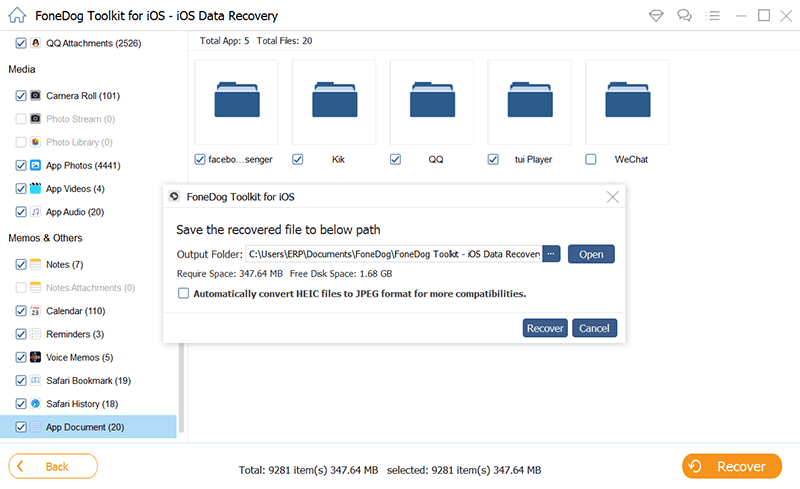
삭제하고자하는 파일을 선택하십시오 - Step3
이 프로세스는 iTunes를 사용하여 파일을 백업 한 경우에만 적용 할 수 있습니다.
1. 컴퓨터의 iPhone 장치 스캔
제시된 방법들 중에서, iTunes 백업 파일에서 복구.
이 소프트웨어는 컴퓨터에있는 모든 iTunes 백업 파일을 보여줍니다. 액세스하고 공격해야하는 항목을 선택하십시오. 스캔 시작.

PC에서 iPhone 장치 검색 - 1
2. iTunes 백업에서 제거 된 파일의 압축을 풉니 다.
소프트웨어가 선택한 백업 파일에서 파일 추출을 시작합니다.
인터페이스의 왼쪽에는 파일 카테고리 목록이 나타납니다. 하나를 선택하고 오른쪽에서 특정 파일이 표시됩니다.
원하는 항목 표시 클릭 복구.
관련 자습서 :
iTunes에서 삭제 된 파일을 복구하는 방법
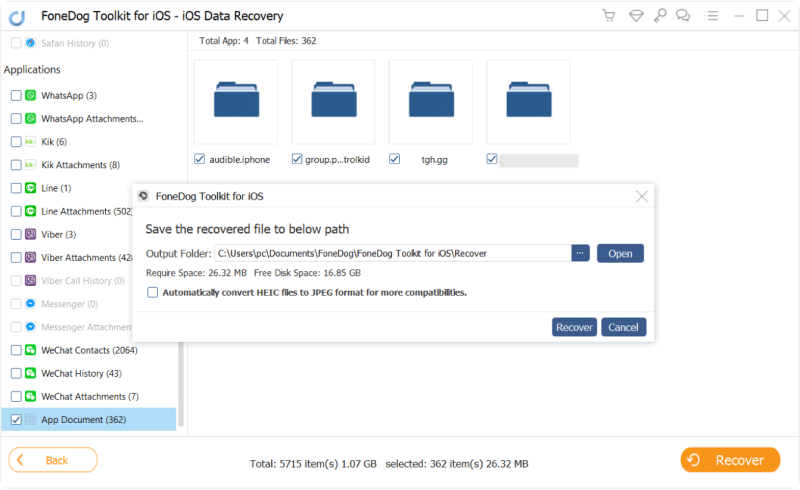
iTunes 백업 파일에서 삭제 된 파일 복구 - 2
이 기능은 iCloud에서 백업 파일에 액세스하려는 경우 유용합니다.
#1. iCloud 계정 로그인
클릭시 iCloud 백업 파일에서 복구, 다음 메시지가 나타납니다. iCloud 계정에 로그온하십시오..
Apple ID와 비밀번호를 입력하세요.

iCloud 계정에 로그인 - # 1
#2. 복구하려는 삭제 된 파일을 선택하십시오.
컴퓨터에 저장된 iCloud 백업 파일을 보여주는 창이 나타납니다.
을 클릭하여 선택하십시오. 다운로드복구 가능한 파일 형식 목록이 포함 된 팝업 창이 나타납니다.
원하는 유형을 선택하십시오. 클릭하여 진행하십시오. 다음 보기.
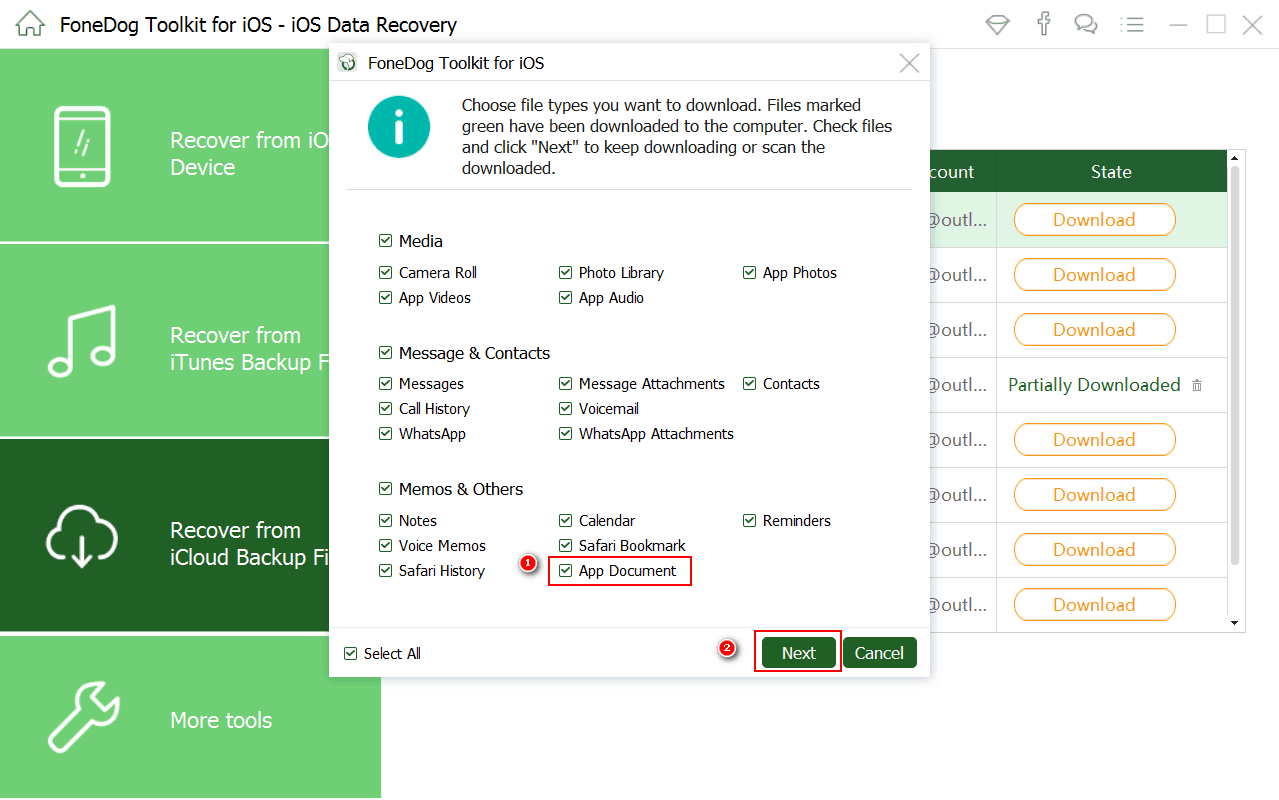
복구하려는 제거 된 문서 선택 - # 2
#3. iCloud 백업에서 삭제 된 파일 복구
검사가 끝나면 발견 된 파일이 표시됩니다. 창의 왼쪽에 표시된 파일 유형 목록에서 하나를 클릭하십시오.
그런 다음 해당 유형의 항목을 오른쪽에서 볼 수 있습니다.
이렇게하면 보관할 파일을 선택적으로 복구 할 수 있습니다.
간단히 파일을 표시하십시오. 당신은 필요하고 클릭하십시오. 복구.
완료 가이드 :
베스트 가이드 : 새로운 iPhone 7에 iCloud 백업 컨텐츠를 선택적으로 검색하는 방법

iCloud 백업에서 삭제 된 문서 추출 - # 3
팁 : 파일을 선택적으로 복원하는 또 다른 방법은 인터페이스에서 기능 검색 버튼을 사용하는 것입니다. 이렇게하면 이름으로 파일을 검색 할 수 있습니다.
최고의 iOS 데이터 복구 소프트웨어를 찾고 계시다면 지금까지 광범위하게 검색 할 필요가 없습니다. 데이터 손실은 이미 실망 스럽습니다. 사용 가능한 데이터 복구 도구의 긴 목록 중 하나를 선택하는 것에 자신을 집중하지 마십시오.
FoneDog 툴킷 당신이 필요로 할 수있는 모든 것입니다. 당신이 그것을 밖으로 시도하고 그것이 얼마나 효과적인지 볼 수 있기 때문에 잃을 것이 아무것도 없습니다 - 무료로!
코멘트 남김
Comment
Hot Articles
/
흥미있는둔한
/
단순한어려운
감사합니다! 선택은 다음과 같습니다.
우수한
평가: 4.7 / 5 ( 95 등급)